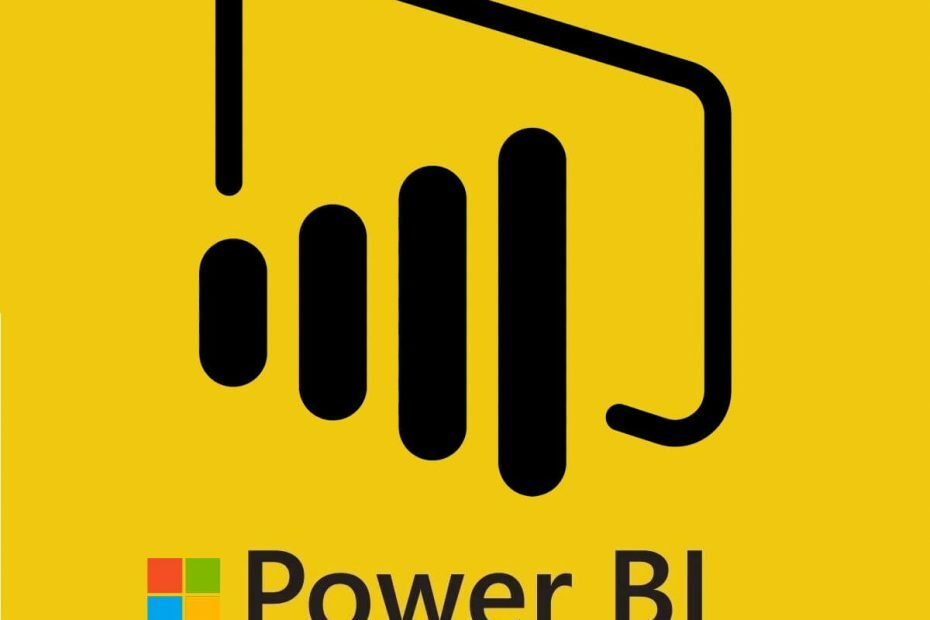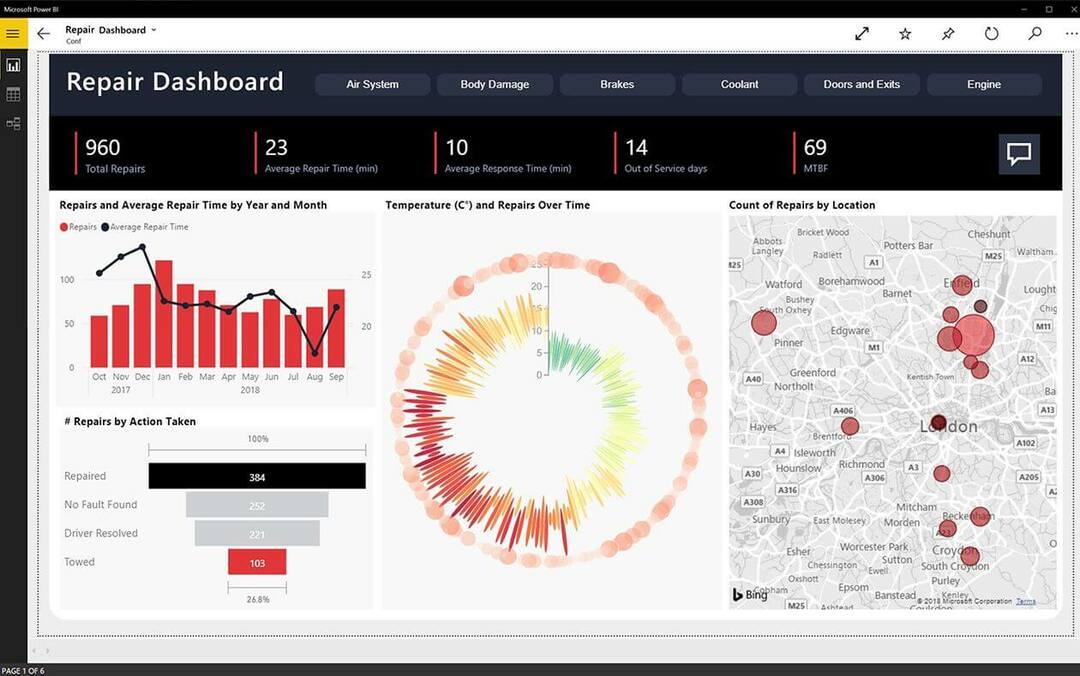- „CentOS 7“ ir bet kurios kitos operacinės sistemos „WiFi“ tvarkyklės yra neatsiejama prieigos prie interneto belaidžiu būdu dalis.
- Prieš pradėdami diegti „Wi-Fi“ tvarkyklę, turite atkreipti dėmesį į tai, kokias belaidžio ryšio parinktis palaiko „CentOS 7“, nes kiekvieno lusto procesas gali šiek tiek skirtis.
- Šiame straipsnyje aptariamas sprendimas puikiai tinka „Intel 6E Wireless“ lustui ir kitiems „Intel“ lustams, kurie yra su „CentOS framework“ nešiojamuoju kompiuteriu.

XĮDIEGTI PASPUSTELĖT ATSISIUNČIŲ FAILĄ
Ši programinė įranga ištaisys įprastas kompiuterio klaidas, apsaugos jus nuo failų praradimo, kenkėjiškų programų, aparatinės įrangos gedimų ir optimizuos jūsų kompiuterį maksimaliam našumui. Išspręskite kompiuterio problemas ir pašalinkite virusus dabar atlikdami 3 paprastus veiksmus:
- Atsisiųskite „Restoro PC Repair Tool“. kuri ateina su patentuotomis technologijomis (yra patentas čia).
- Spustelėkite Pradėti nuskaitymą Norėdami rasti „Windows“ problemas, kurios gali sukelti kompiuterio problemų.
- Spustelėkite Remontuoti visus Norėdami išspręsti problemas, turinčias įtakos jūsų kompiuterio saugai ir našumui
- „Restoro“ atsisiuntė 0 skaitytojų šį mėnesį.
Norėdami konfigūruoti belaidžio ryšio nustatymus arba koreguoti interneto ryšio nustatymus nešiojamajame arba asmeniniame kompiuteryje, galite naudoti „Wi-Fi“ tvarkyklę. „Wi-Fi“ tvarkyklės naudojamos WLAN įrenginiams arba maršruto parinktuvams kompiuteryje nustatyti.
Kompiuteriai gali prisijungti prie belaidžio ryšio signalų per belaidžio interneto adapterius ir belaidžio ryšio korteles. Kompiuteriams, kuriuose veikia „CentOS 7“ ar bet kuriame kitame tinkle, labai svarbu, kad jūsų tvarkyklės būtų gerai įdiegtos ir veiktų, kad galėtumėte pasiekti internetą.
Šiame straipsnyje parodysime, kaip galite įdiegti „Wi-Fi“ tvarkyklę kompiuteryje, kuriame veikia „CentOS 7“.
Kokias belaidžio ryšio parinktis palaiko „CentOS 7“?
Su „CentOS“ pateikiamas branduolys nėra pats pažangiausias, tačiau tai patikrintas ir patikrintas kelerių metų senumo branduolys (atsižvelgiant į jūsų leidimą). Dėl to net tada, kai „Red Hat“ į savo stabilų branduolį perkelia naujesnes belaidžio ryšio tvarkykles, galite pastebėti, kad šiam branduoliui nėra naujesnių tvarkyklių.
Daugiau apie savo konkrečią belaidę aparatinę įrangą galite sužinoti apsilankę „Linux“ belaidžio ryšio puslapyje, kuriame pateikiama informacija apie tvarkykles ir įrenginių palaikymą.
Kaip galiu įdiegti „Wi-Fi“ tvarkyklę „CentOS 7“ kompiuteryje?
1. Įdiekite GCC
- Prisijunkite naudodami pagrindinius kredencialus arba paskyrą, kuri turi administratoriaus teises.
- Paleiskite terminalą dešiniuoju pelės mygtuku spustelėdami darbalaukį ir pasirinkę terminalo parinktį.

- Įveskite šį scenarijų ir paspauskite Enter:
„yum“ grupė įdiekite „Kūrimo įrankius“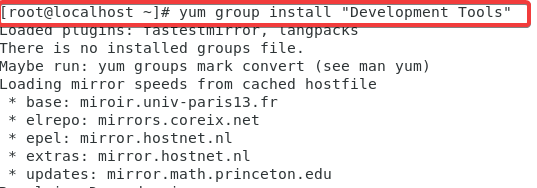
Šis scenarijus įdiegs GCC ir plėtros įrankius jūsų CentOS 7 arba RHEL 7 serveryje. Pasirinktinai galite naudoti komandą sudo: sudo yum grupė įdiekite „Kūrimo įrankius“ - Uždarykite terminalą ir pereikite prie kito veiksmo.
- Štai kaip atsisiųsti „Java“ į savo „Windows 10/11“ kompiuterį
- HP skaitytuvas neveikia „Windows 11“? 4 paprasti patarimai, kuriuos reikia išbandyti
- „Windows 11“ nustatymų programa: jau integruota, atsisiųsti nereikia
- Trezor One įstrigo įkrovos režime? 3 greiti pataisymai, kuriuos reikia pritaikyti
- „Windows 11“ nerodoma „Windows Update“? 2022 m. taisymo vadovas
2. Atsisiųskite ir paleiskite „Wi-Fi“ tvarkyklę
- Aplankykite oficialus jūsų Linux tvarkyklių puslapisir atsisiųskite kortelę atitinkančią tvarkyklę iš įrenginių sąrašų.
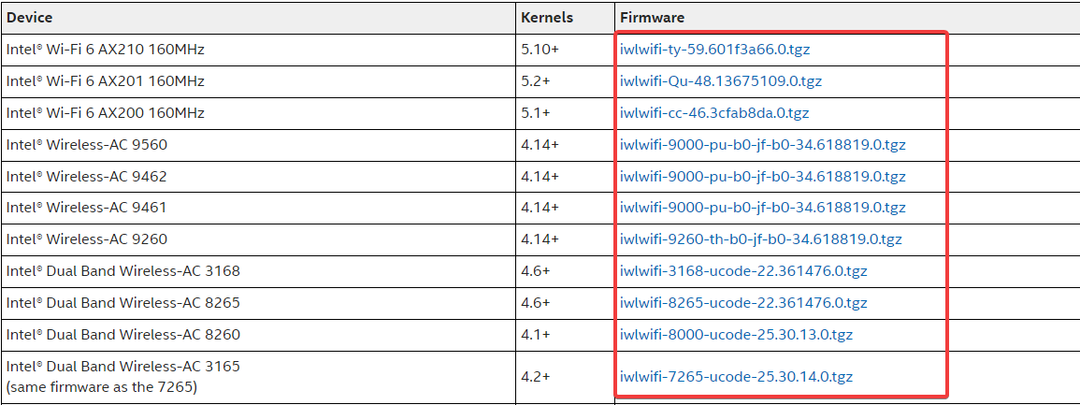
Atminkite, kad „Framework“ nešiojamojo kompiuterio tvarkyklė yra „Wi-Fi 6 AX210“. - Išskleiskite tarball failus į savo sistemos atsisiuntimo aplanką.
- Iš naujo paleiskite terminalą (tas pats procesas kaip ir 2 veiksme).
- Norėdami pakeisti katalogą į atsisiuntimų aplanką, naudokite šią komandą: # CD / Pagrindinis / Atsisiuntimai
- Įveskite šią komandą ir paspauskite Enter: sudo cp iwlwifi-ty-a0-gf-a0-XXX.gcode /lib/firmware
Pakeiskite XXX savo tvarkyklės versijos numeriu. - Perkraukite kompiuterį.
3. Patikrinkite ryšio būseną
- Įveskite šią komandą ir paspauskite enter: $ nmcli įrenginio būsena
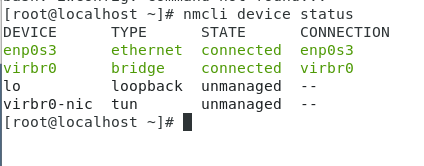
Turėtumėte pamatyti rezultatą, panašų į aukščiau esantį vaizdą, kuriame rodoma ryšio būsena, jei tvarkyklės buvo tinkamai įdiegtos. Atminkite, kad įrenginio pavadinimas gali skirtis priklausomai nuo atsisiųstų tvarkyklių.
Šis vadovas skirtas „Intel 6E Wireless“ lustui, kuris buvo pateiktas su „Framework“ nešiojamuoju kompiuteriu, tačiau jis veiks ir su kitais „Intel“ belaidžiais procesoriais. Prieš pradėdami bet kokius „CentOS 7“ diegimo sprendimus, turėtumėte nustatyti savo belaidį lustą.
Jei atlikote procesą ir vis tiek negalite naudoti įdiegtų „Wi-Fi“ tvarkyklių, iš naujo paleiskite kompiuterį ir vėl bandykite prisijungti prie interneto.
 Vis dar kyla problemų?Pataisykite jas naudodami šį įrankį:
Vis dar kyla problemų?Pataisykite jas naudodami šį įrankį:
- Atsisiųskite šį kompiuterio taisymo įrankį „TrustPilot.com“ įvertino puikiai (atsiuntimas prasideda šiame puslapyje).
- Spustelėkite Pradėti nuskaitymą Norėdami rasti „Windows“ problemas, kurios gali sukelti kompiuterio problemų.
- Spustelėkite Remontuoti visus išspręsti problemas, susijusias su patentuotomis technologijomis (Išskirtinė nuolaida mūsų skaitytojams).
„Restoro“ atsisiuntė 0 skaitytojų šį mėnesį.